თქვენ შეგიძლიათ წაიკითხოთ ეს სტატია, რათა მიიღოთ საუკეთესო შესაძლო გადაწყვეტილებები შეცდომის კოდი 43, „Windows-ის გაჩერებული მოწყობილობა“.
შეცდომის კოდი 43, „Windows-მა შეაჩერა ეს მოწყობილობა, რადგან მან გამოაცხადა პრობლემები“, არის მოწყობილობის მენეჯერის პრობლემა, რომელიც ძირითადად ჩნდება ისეთი მოწყობილობების გამოყენებისას, როგორიცაა USB და გრაფიკული ბარათები. ბევრმა მომხმარებელმა განაცხადა, რომ ებრძოდა ამ პრობლემას Windows 7/8/10 კომპიუტერებზე.
თუ თქვენც ერთ-ერთი მათგანი ხართ, პანიკაში ნუ ჩავარდებით. ამ სტატიის მიზანია დაგეხმაროთ სწრაფად და მარტივად დააფიქსიროთ „Windows-მა შეაჩერა ეს მოწყობილობა“ კოდი 43.
თუმცა, სანამ ამ საკითხის აპრობირებულ გადაწყვეტილებებს გაგიზიარებთ, ჯერ გავიგოთ, რამ შეიძლება გამოიწვიოს ეს. თუ იცით, რამ გამოიწვია შეცდომა, პრობლემების მოგვარება პარკში სიარულის მსგავსია (ძალიან მარტივია!)
აქედან გამომდინარე, ქვემოთ გაგაცნობთ მიზეზებს, რის გამოც მიიღეთ „Windows-მა შეაჩერა ეს მოწყობილობა“ კოდი 43 AMD/Nvidia GPU-სთვის, WiFi-სთვის ან Bluetooth-ისთვის.
მიზეზები „Windows-მა შეაჩერა ეს მოწყობილობა, რადგან მან გამოაცხადა პრობლემები“ კოდი 43
ქვემოთ მოცემულია ყველაზე გავრცელებული ფაქტორები, რომლებიც ხელს უწყობენ „Windows-ს გაჩერებული მოწყობილობა“ კოდი 43.
- არასწორად დაინსტალირებული მოწყობილობის დრაივერი
- მოძველებული მოწყობილობის დრაივერი
- BIOS მოძველებულია
- ტექნიკის პრობლემები
- ლეპტოპის ენერგიის დამზოგი ხელს უშლის მოწყობილობის მუშაობას
ზემოთ, ჩვენ განვიხილეთ ხშირად გამოვლენილი პრობლემები, რომლებიც იწვევს „Windows-მა შეაჩერა ეს მოწყობილობა“ კოდი 43.
ახლა, მოდით ვუპასუხოთ კითხვას: „როგორ გამოვასწოროთ „Windows-მა შეაჩერა ეს მოწყობილობა, რადგან მან შეატყო პრობლემები“ კოდი 43 Windows 7/8/10-ზე?” თქვენ შეგიძლიათ მიჰყვეთ შემდეგ განყოფილებაში მოწოდებულ გადაწყვეტილებებს, რათა განდევნოთ იგი თქვენსგან კომპიუტერი.
როგორ გამოვასწოროთ „Windows-მა შეაჩერა ეს მოწყობილობა, რადგან მან გამოაცხადა პრობლემები“ კოდი 43
თქვენ შეგიძლიათ გამოიყენოთ შესწორებები, რომლებიც ჩვენ შევეცადეთ და გამოვცადეთ, რათა თავიდან აიცილოთ „Windows-მა შეაჩერა ეს მოწყობილობა“ კოდი 43 GPU/Bluetooth/WiFi/USB შეცდომისგან.
გამოსწორება 1: შეასრულეთ წინასწარი პრობლემების მოგვარება
სანამ პრობლემის გადაჭრის უფრო ყოვლისმომცველ საკითხს შეუდგებით, დროის დაზოგვის იდეაა, სცადოთ რამდენიმე სწრაფი ჰაკი. ქვემოთ მოცემულია რამდენიმე 1 წუთიანი დავალება, რომლებმაც დააფიქსირეს მრავალი მომხმარებლისთვის „Windows-მა შეაჩერა ეს მოწყობილობა“ კოდი 43.
- გადატვირთეთ თქვენი სისტემა. შეგიძლიათ გაჰყვეთ ბილიკს დაწყება/Windows-ის ხატულა>ჩართვა>გამორთვა>ჩართვა კომპიუტერზე გაკეთება.
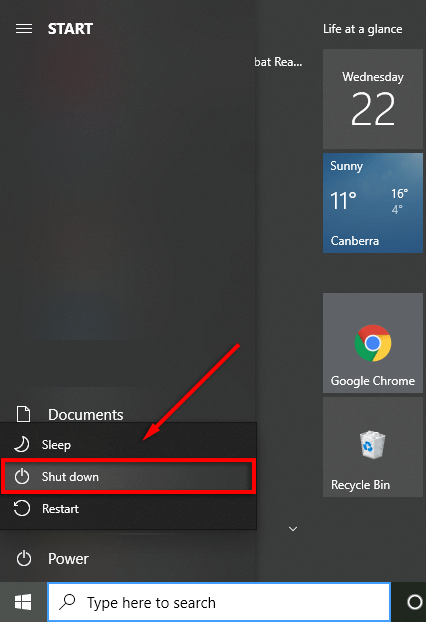
- შეაერთეთ თქვენი მოწყობილობა სხვა კომპიუტერთან, რათა დარწმუნდეთ, რომ ის არ არის გაუმართავი. USB-ის შემთხვევაში, შეგიძლიათ დააკავშიროთ იგი სხვა პორტთან, რათა გამორიცხოთ გაუმართავი პორტის შესაძლებლობა.
- თუ გარე მყარ დისკთან დაკავშირებული პრობლემები გაქვთ, დააკავშირეთ და სწორად ამოიღეთ იგი სხვა კომპიუტერზე. შეგიძლიათ ტრასაზე გახვიდეთ დააკავშირეთ მოწყობილობა სხვა კომპიუტერთან>მოითმინეთ სანამ მოწყობილობა ამოიცნობს>Icon Tray>დააწკაპუნეთ მარჯვენა ღილაკით USB>Safely Remove Hardware and Eject Media>Eject My (თქვენი USB) გაკეთება.
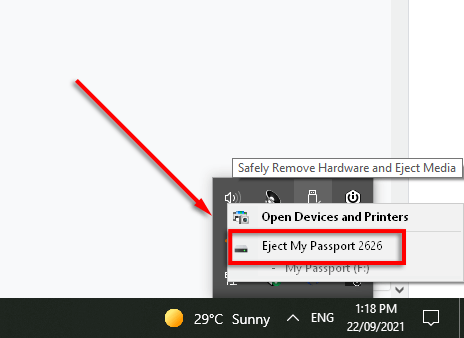
ასევე წაიკითხეთ: შესწორება: nvlddmkm.sys წარუმატებელი შეცდომა Windows 11/10/7-ზე
შესწორება 2: ხელახლა დააინსტალირეთ მოწყობილობის დრაივერი
თუ თქვენ ხელით განაახლეთ პრობლემური მოწყობილობის დრაივერი, სანამ გამოსდით "Windows-მა შეაჩერა ეს მოწყობილობა" კოდი 43, არასწორი დრაივერის დაყენებამ შეიძლება გამოიწვიოს პრობლემა. აქედან გამომდინარე, დრაივერის ხელახლა ინსტალაცია პრობლემის მოგვარების ერთ-ერთი გზაა. ქვემოთ განვმარტავთ მის გასაკეთებლად ნაბიჯებს.
- ძიება Მოწყობილობის მენეჯერი თქვენს კომპიუტერზე და აირჩიეთ ის თქვენს ეკრანზე გამოსახული შედეგებიდან.

- დააწკაპუნეთ პრობლემური მოწყობილობის კატეგორიაზე მისი დეტალური ფორმის სანახავად. ჩვენს შემთხვევაში, USB მოწყობილობასთან დაკავშირებული პრობლემები გვაქვს. აქედან გამომდინარე, ჩვენ ვაჭერთ უნივერსალურ სერიულ ავტობუს კონტროლერებს.
- დააწკაპუნეთ მოწყობილობაზე მარჯვენა ღილაკით და აირჩიეთ დეინსტალაცია მოცემული ვარიანტებიდან.
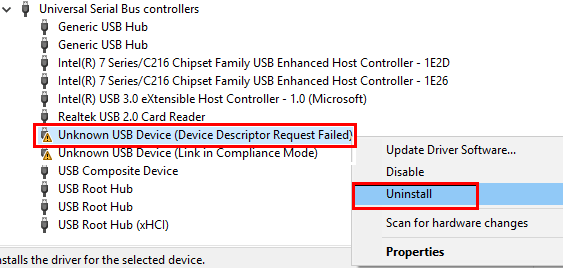
- Დაიმახსოვრე წაშალეთ ამ მოწყობილობის დრაივერის პროგრამული უზრუნველყოფა და აირჩიეთ დეინსტალაცია შემდგომი გასაგრძელებლად.
- დრაივერის დეინსტალაციის შემდეგ დააწკაპუნეთ Device Manager-ის ხატულაზე (კომპიუტერი გამადიდებელი შუშით) ტექნიკის ცვლილებების სკანირებისთვის.
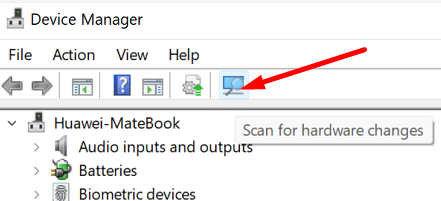
- სკანირების დასრულების შემდეგ, გადატვირთეთ სისტემა, რათა გამოსწორდეს შეცდომის კოდი 43 „Windows stoped device“.
დაფიქსირება 3: შეასრულეთ BIOS განახლება
გარკვეულ პირობებში, მოძველებულმა BIOS-მა შეიძლება ხელი შეუშალოს მოწყობილობის მუშაობას და გამოიწვიოს ისეთი პრობლემები, როგორიცაა AMD Code 43. "Windows-მა შეაჩერა ეს მოწყობილობა, რადგან მან შეატყობინა პრობლემები." აქედან გამომდინარე, BIOS-ის განახლება ასევე გამოსწორების გზაა პრობლემა. ქვემოთ მოცემულია მისი გაკეთების მთელი პროცესი.
- მიიღეთ უახლესი UEFI ან BIOS მწარმოებლის ვებსაიტიდან.
- გადმოწერეთ გადმოწერილი ფაილი და დააკოპირეთ USB ფლეშ დრაივში.
- გადატვირთეთ სისტემა და შედით UEFI/BIOS-ზე.
- გამოიყენეთ ეკრანის მენიუები BIOS/UEFI-ის განახლებისთვის.
Შენიშვნა: BIOS-ის განახლება შეიძლება იყოს სარისკო პროცესი. გააკეთეთ ეს მაქსიმალური სიფრთხილით.
ასევე წაიკითხეთ: როგორ გავასწოროთ LiveKernelEvent 141 აპარატურის შეცდომა
შესწორება 4: განაახლეთ მოწყობილობის დრაივერი (რეკომენდირებულია)
ყველაზე ხშირად, მოძველებული დრაივერები არის თითქმის ყველა შემაშფოთებელი შეცდომის ძირითადი მიზეზი, რაც შეიძლება განიცადოთ თქვენს მოწყობილობაზე, როგორიცაა GPU კოდი 43 „Windows-მა შეაჩერა ეს მოწყობილობა, რადგან მან შეატყობინა პრობლემების შესახებ“.
აქედან გამომდინარე, დრაივერის განახლება პრობლემების გადაჭრის ერთ-ერთი მთავარი გზაა. თქვენ შეგიძლიათ განაახლოთ დრაივერები მოწყობილობის მენეჯერის, მოწყობილობის მწარმოებლის ვებსაიტის ან ავტომატურად პროგრამული უზრუნველყოფის გამოყენებით, როგორიცაა Bit Driver Updater.
Bit Driver Updater განაახლებს ყველა პრობლემურ დრაივერს ერთი დაჭერით. გარდა ამისა, ის გთავაზობთ მრავალ სარგებელს, როგორიცაა მძღოლის ჩამოტვირთვის ტემპის დაჩქარება, მოძველებული დრაივერების დაგეგმილი სკანირება და მრავალი სხვა.
შეგიძლიათ გამოიყენოთ ქვემოთ მოყვანილი ბმული პროგრამული უზრუნველყოფის ჩამოსატვირთად და თქვენს სისტემაზე ინსტალაციისთვის.

პროგრამული უზრუნველყოფის ინსტალაციის დასრულების შემდეგ, მიეცით საშუალება წარმოადგინოს მოძველებული დრაივერების სია. მას შემდეგ რაც თქვენს ეკრანზე მოძველებული დრაივერები გექნებათ, შეგიძლიათ Ყველაფრის განახლება დრაივერები ავტომატურად უახლეს ხელმისაწვდომ ვერსიამდე.
ასევე არის Update Now ინსტრუმენტი, თუ გსურთ განაახლოთ მხოლოდ პრობლემური დრაივერი.
თუმცა, ტექნიკური ექსპერტების აზრით, ყოველთვის უფრო ხელსაყრელია ყველა დრაივერის განახლება.
ასევე წაიკითხეთ: როგორ გამოვასწოროთ მონაცემთა შეცდომა (ციკლური სიჭარბის შემოწმება)
გამოსწორება 5: გამორთეთ USB Selective Suspend პარამეტრები
თუ თქვენი კომპიუტერი აჩერებს არააქტიურ USB მოწყობილობებს, შეიძლება შეგექმნათ შეცდომის კოდი 43 „Windows-მა გააჩერა ეს მოწყობილობა რადგან მან პრობლემები გამოაცხადა. ” აქედან გამომდინარე, USB შერჩევითი შეჩერების პარამეტრების გამორთვა არის გზა, რომლის გამოსწორებაც შეგიძლიათ პრობლემა. ქვემოთ მოცემულია ნაბიჯ-ნაბიჯ ინსტრუქციები ამის გასაკეთებლად.
- კლავიატურის ბრძანების გამოყენებით, Windows+I, ნახეთ თქვენი კომპიუტერის პარამეტრები.
- აირჩიეთ სისტემა ხელმისაწვდომი პარამეტრებიდან.

- აირჩიეთ სიმძლავრე და ძილი მარცხენა ფანჯრიდან და გადადით დამატებითი დენის პარამეტრები.
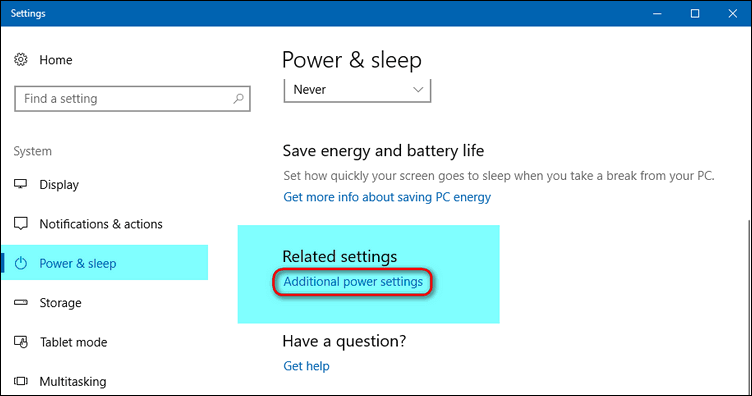
- აირჩიეთ ვარიანტი შეცვალეთ გეგმის პარამეტრები თქვენი მიმდინარე ენერგიის გეგმისთვის.
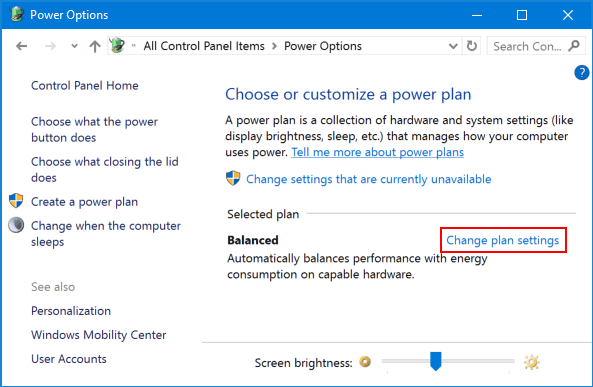
- ახლა, ენერგიის მოწინავე პარამეტრების შეცვლა.
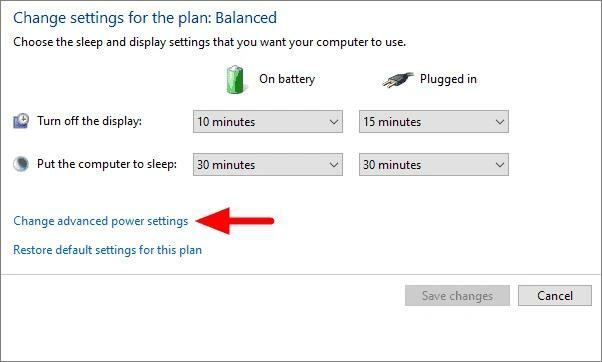
- Წადი USB პარამეტრები და დააწკაპუნეთ პატარა „+“-ზე, რომ გააფართოვოთ ისინი.
- დააწკაპუნეთ USB შერჩევითი შეჩერების პარამეტრი და დააყენეთ იგი გამორთულია.
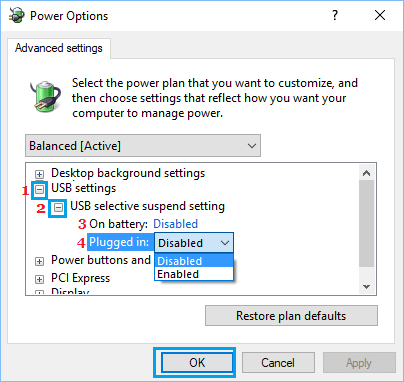
- აირჩიეთ კარგი რათა ცვლილებები გავრცელდეს თქვენს კომპიუტერზე.
ასევე წაიკითხეთ: როგორ დავაფიქსიროთ კრიტიკული პროცესის BSOD შეცდომა Windows-ში
კოდი 43 „Windows-მა შეაჩერა ეს მოწყობილობა, რადგან მან გამოაცხადა პრობლემები“ დაფიქსირდა
ამ სტატიის მეშვეობით განვიხილეთ, თუ როგორ უნდა შეასწოროთ NVIDIA GPU/AMD/Bluetooth/WiFi კოდი 43 „Windows-მა შეაჩერა ეს მოწყობილობა“.
პრობლემის გადასაჭრელად შეგიძლიათ გამოიყენოთ ზემოთ გაზიარებული გადაწყვეტილებები. თუ ყველა გამოსწორების ცდა შრომატევადი და რთული გეჩვენებათ, შეგიძლიათ განაახლოთ დრაივერები უშუალოდ Bit Driver Updater-ის საშუალებით, პრობლემის უმოკლეს დროში გადასაჭრელად.
მეტი პრობლემის მოსაგვარებლად და უახლესი ტექნიკური განახლებების მისაღებად, დარჩით დაკავშირებული TechPout-თან.